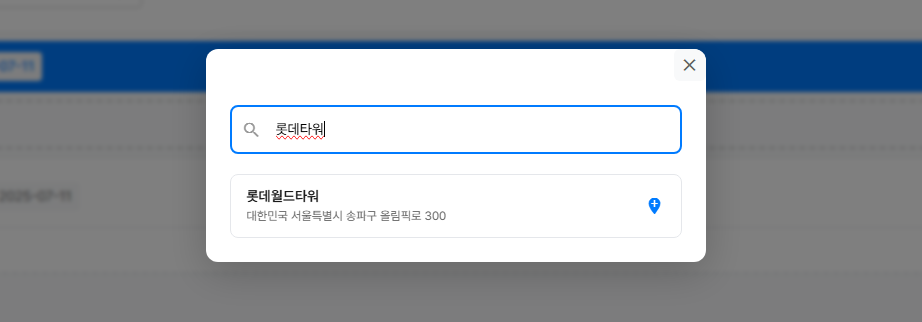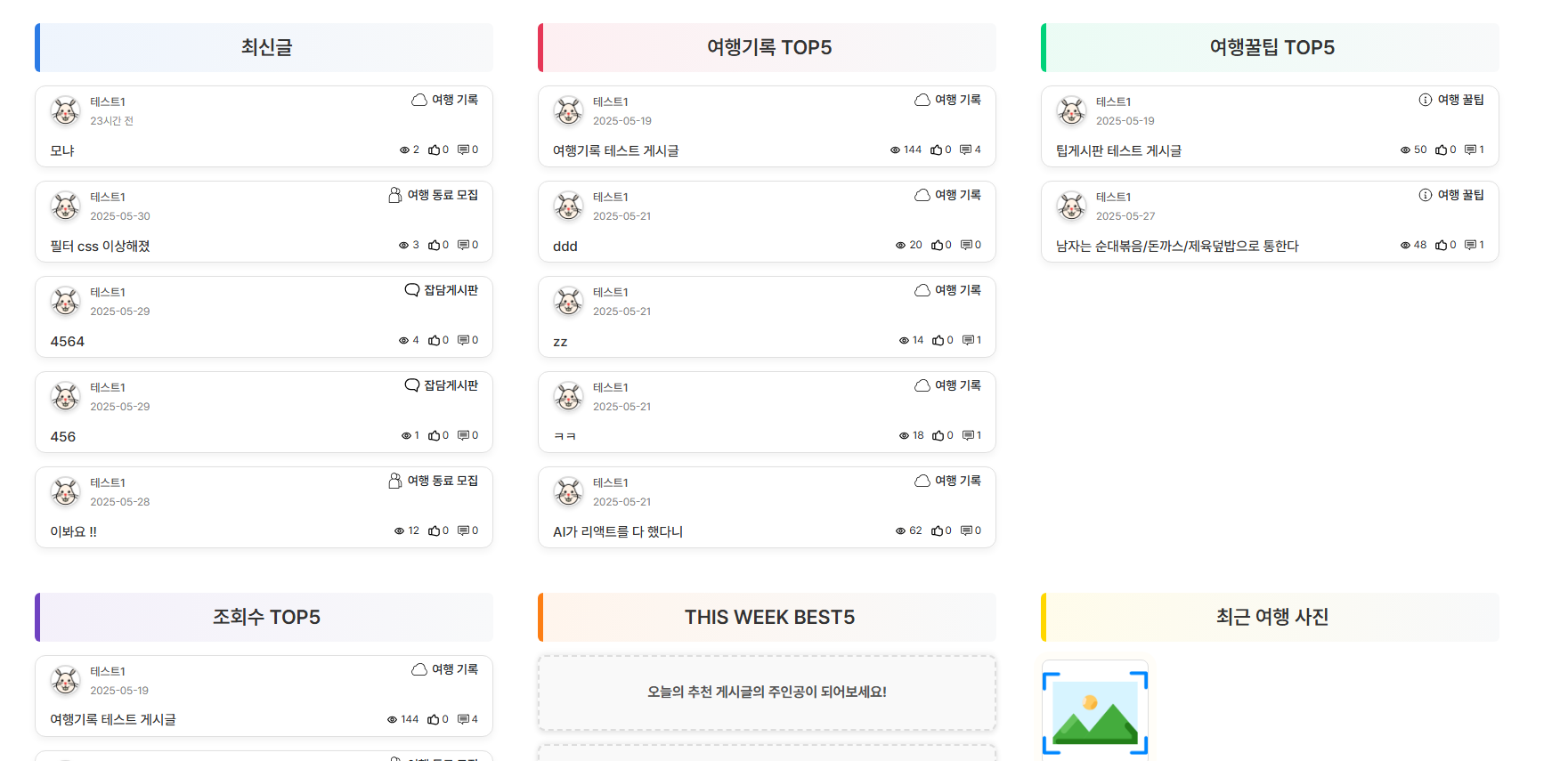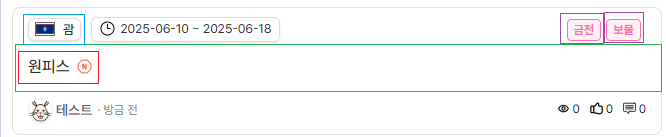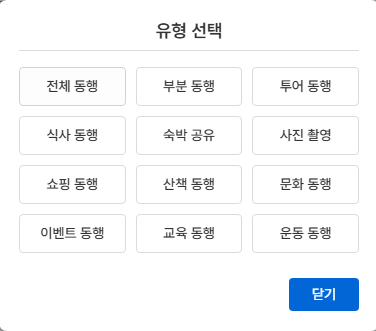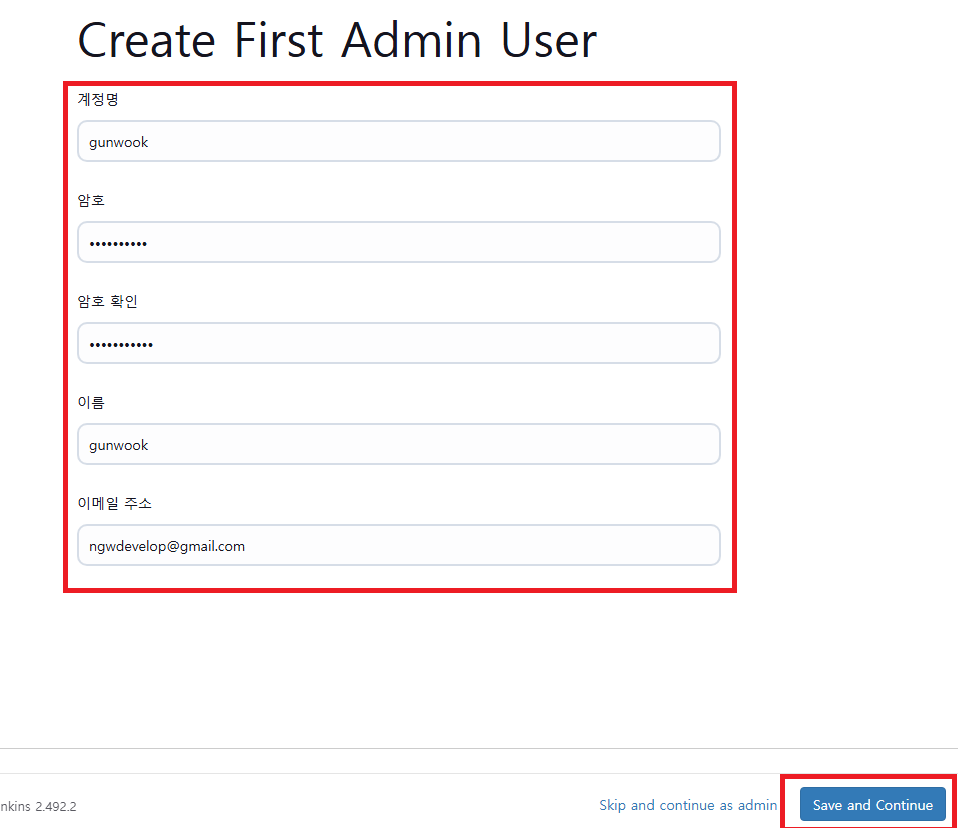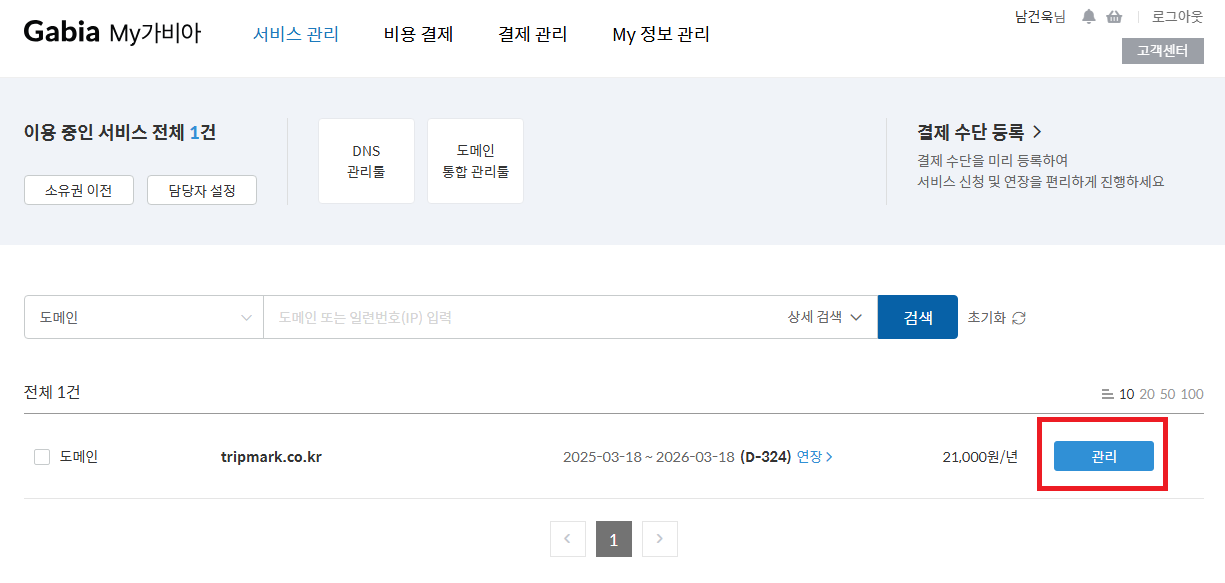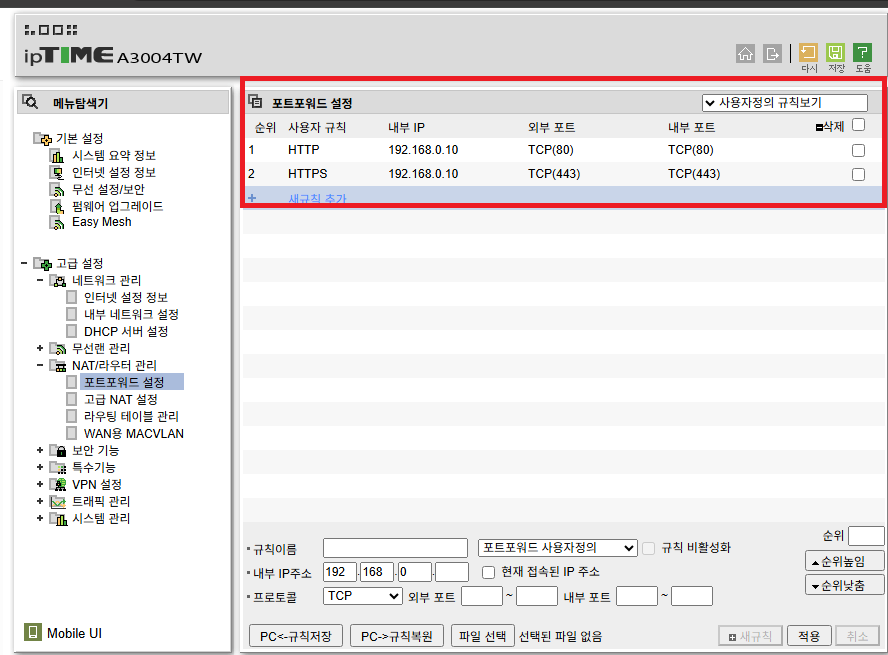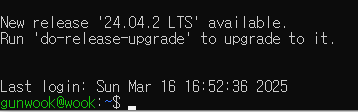문제 정의피드백 5.여행인데 지도가 없네요.물론 사진으로 대체가 된다지만 개발자 입장에선 구글 맵 api라도 연동해서 지도를 달아두고..이동 경로 패스를 여행 패스와 싱크를 시켜주면 좋을 것 같아요.그리고.. 여행기록을 작성하였지만..0다녀온 나라 수0여행 횟수0여행 기간(일)최근 여행지아직 첫 여행을 떠나지 않았어요이라고 나오네요.여행 게임이라고 생각하고 어디에 갔는데 이 아이템을 획득했다. 그리고 이 아이템을 팔겠다.이런 프로세스라도 있으면 더 재미가 있지 않을까요?아니면 어떻게 하면 된다라는 예제라도 작성을 해두어야… 해결 방향여행기록 게시판, 카드 로직 통합- 기존에 별도로 구현된 여행기록 카드 로직을 제거하고, 사용자가 게시판에 글을 작성하면 해당 글의 데이터를 가져와 여행기록 카드에 노출되..